谷歌Chrome将简单的界面设计与先进的技术相结合,使网页浏览更快、更安全、更容易。Google Browser是一款可以让你更快、更轻松、更安全地使用互联网的浏览器。它的设计超级简单。
使用起来更方便。
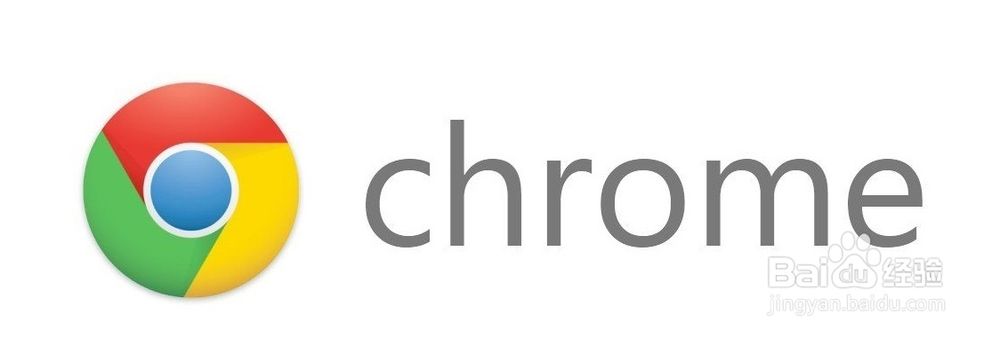
谷歌Chrome如何清除cookie?
1.打开谷歌Chrome浏览器,点击右上角的“”按钮;
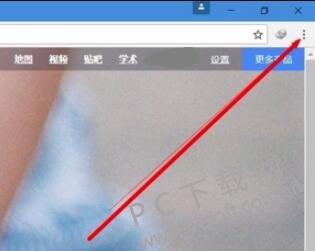
2.在下拉菜单中,点击选择“设置”选项;
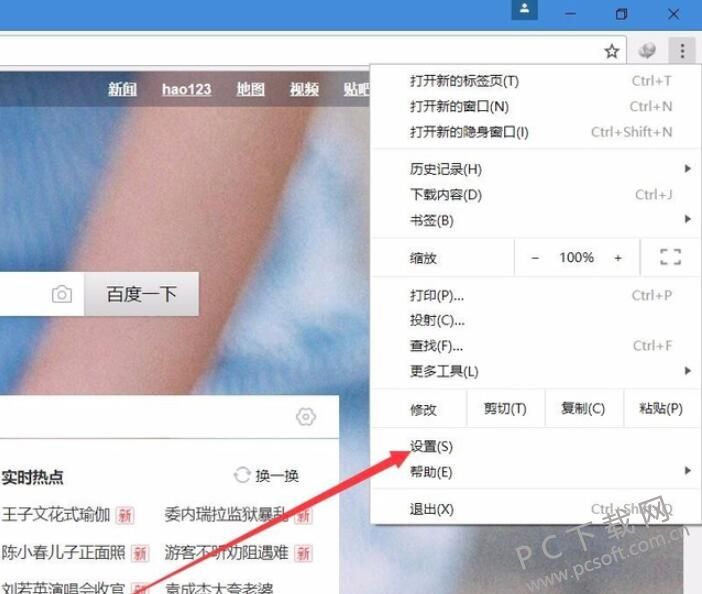
3.将打开的设置页面拉到底部,点击“高级”;
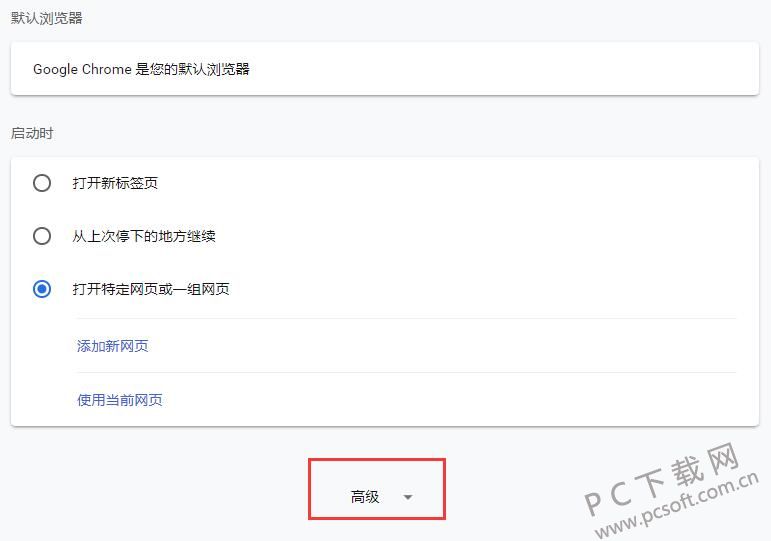
4.找到“隐私设置和安全”标签,点击底部的“清除浏览数据”栏。
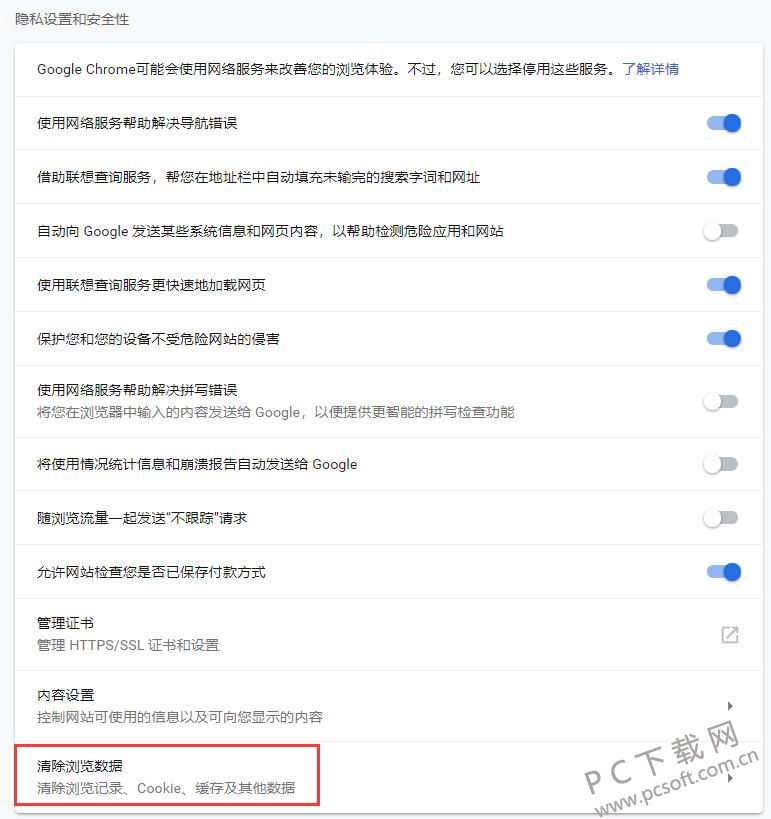
5.根据用户需要,选择清除记录的时间段,勾选清除内容,然后点击“清除浏览数据”按钮,稍等片刻。
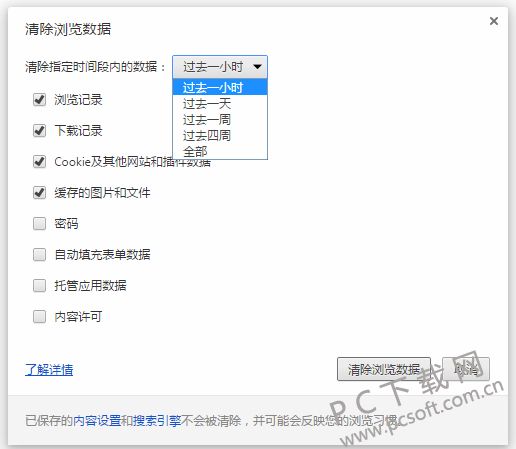
以上是如何清除Google浏览器中的缓存,谢谢!




